كيفية تصدير كلمات المرور من Microsoft Edge

تعلم كيفية تصدير كلمات المرور من Microsoft Edge بسهولة وأمان باستخدام خطوات واضحة. قم بتأمين معلوماتك الشخصية بشكل أفضل.
يعد مساعد الصوت من Amazon أداة متعددة الاستخدامات بشكل لا يصدق يمكنها القيام بكل شيء بدءًا من إخبارك بالطقس إلى التحكم في الأضواء. تتيح لك إجراءات Alexa إنشاء سلسلة أوامر مخصصة خاصة بك والتي سيتم تشغيلها كلما قلت عبارة التشغيل المحددة.
ومع ذلك ، لا تعمل الأشياء دائمًا كما ينبغي. إذا كانت إجراءات Alexa الخاصة بك لا تعمل ، فقد تكون مشكلة في الروتين نفسه ، أو في إعدادات جهازك.
إذا كنت تواجه مشكلات مع إجراءات Alexa الخاصة بك ، فإليك بعض إصلاحات استكشاف الأخطاء وإصلاحها التي يمكنك تجربتها.
1. اختبار روتين اليكسا الخاص بك
إذا كان روتين Alexa الخاص بك لا يعمل ، فقد تكون هناك مشكلة في الروتين أو في العبارة التي تستخدمها لتشغيله. طريقة سريعة وسهلة لتحديد ما إذا كان المشغل أو الروتين هو جذر المشكلة هو اختباره من خلال تطبيق Alexa على جهاز Android أو iPhone الخاص بك.
لاختبار روتين Alexa الخاص بك باستخدام التطبيق:



إذا كان الروتين يعمل كما هو متوقع ، فإن المشكلة تكمن في بدء روتينك. إذا لم يعمل الروتين كما هو متوقع ، فإن المشكلة تكمن في الروتين نفسه.
2. تحقق من عدم كتم صوت جهازك
أحد الأسباب الشائعة لعدم عمل إجراءات Alexa الخاصة بك كما هو متوقع هو أنك قمت بإ��قاف تشغيل الميكروفون ، إما عن قصد أو عن غير قصد. يمكنك منع جهازك من الاستماع إلى أوامرك باستخدام مفتاح فعلي لكتم صوته. إذا كان جهازك في وضع كتم الصوت ، فلن تتمكن من تشغيل إجراءات Alexa الخاصة بك بصوتك.
ستختلف طريقة تشغيل الميكروفون وإيقاف تشغيله حسب نوع جهاز Echo الذي تستخدمه.
لتبديل الميكروفون على Echo و Echo Studio و Echo Dot و Echo Dot with Clock و Echo Flex:
لتبديل الميكروفون في Echo Show 15 و Echo Show 10 و Echo Show 8 و Echo Show 5:
3. تأكد من تمكين الروتين الخاص بك
سبب آخر قد يجعل روتينك يتوقف عن العمل لأنه لم يتم تمكينه. في تطبيق Alexa ، يوجد مفتاح تبديل لكل روتين يسمح لك بإيقاف الروتين دون الحاجة إلى حذفها. إذا تم تعطيل روتينك ، فلن يتم تشغيله حتى إذا قلت عبارة التشغيل الصحيحة.
لمعرفة ما إذا تم تمكين روتينك في تطبيق Alexa:





4. تحقق من عبارة المشغل
إذا كان روتينك يعمل بشكل جيد عند تشغيله من خلال التطبيق ولكنه لا يعمل عندما تحاول تشغيله بصوتك ، فقد تكون هناك مشكلة في عبارة المشغل. قد يكون الأمر كذلك أنك تستخدم عن طريق الخطأ عبارة تشغيل خاطئة.
للتحقق من عبارة الزناد لروتينك:






5. تحقق من الجهاز المدرج في الروتين
إذا كان لديك عدة أجهزة Echo ، فيمكنك تحديد في روتينك الأجهزة التي تريد أداء روتينك. إذا كانت إجراءات Alexa الخاصة بك لا تعمل ، فربما لم يتم إعدادها للعمل على الجهاز الذي تتحدث إليه.
للتحقق من الجهاز المدرج في روتين Alexa الخاص بك:





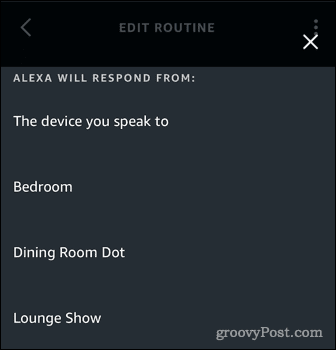
6. تحقق من اسم الجهاز الخاص بك
إذا لم يعمل روتينك بشكل صحيح حتى عند تشغيله من التطبيق ، فربما تكون قد أدخلت أسماء غير صحيحة لأجهزتك الذكية في روتينك. على سبيل المثال ، ربما تكون قد وضعت "أشعل أضواء غرفة النوم" بدلاً من "أشعل أضواء غرفة النوم".
من المحتمل أن يكون هذا هو سبب المشكلة فقط إذا استخدمت خيار الإجراءات المخصصة عند إعداد روتينك. يتيح لك هذا الخيار كتابة ما ستقوله لـ Alexa لتنفيذ الإجراء المطلوب.
للتحقق من اسم جهازك المدرج في إجراءات Alexa الخاصة بك:


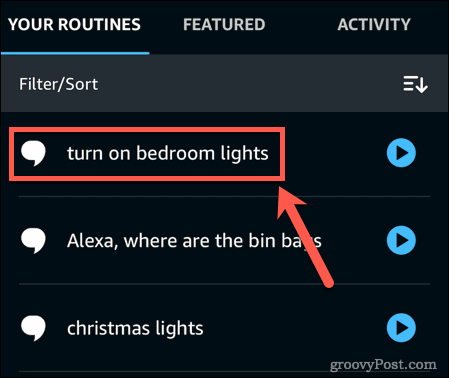
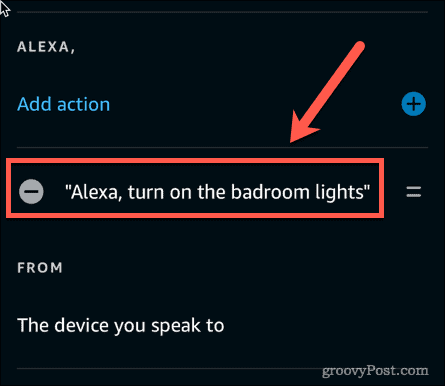
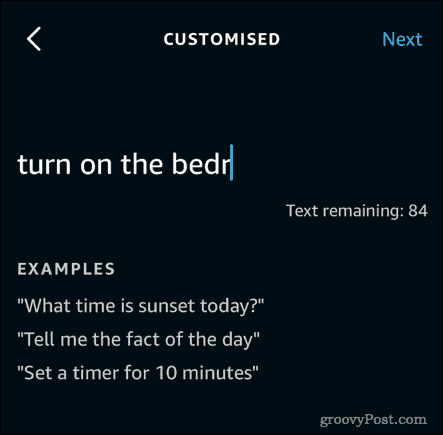
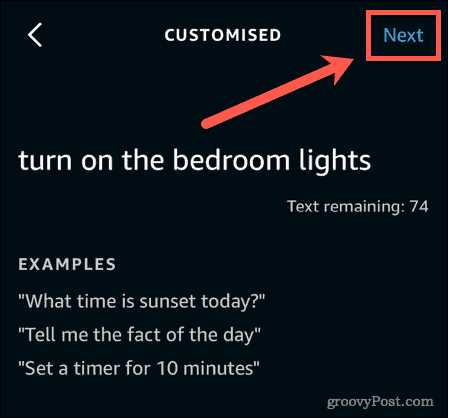
7. تحقق من اتصالك بالإنترنت
على الرغم من أن بعض الأوامر ستعمل بدون اتصال بالإنترنت ، إلا أن الغالبية العظمى من أوامر Alexa تتطلب اتصالاً بالإنترنت للعمل. إذا فقد جهازك الاتصال ، فلن تتمكن من استخدام روتينك.
للتحقق مما إذا كان جهاز Echo الخاص بك متصلًا بالإنترنت:



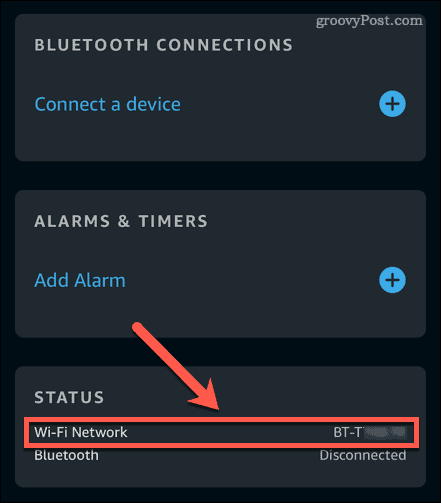
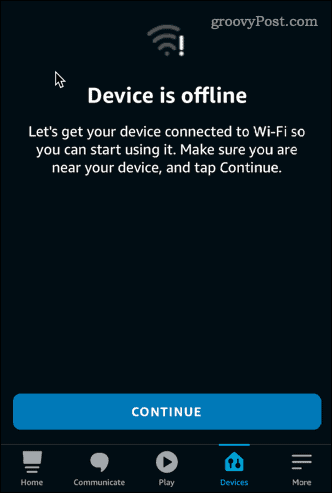
8. أعد تشغيل جهازك
إذا لم تنجح أي من الخطوات المذكورة أعلاه ، فحاول إيقاف تشغيل جهازك وتشغيله مرة أخرى. قد لا تؤدي إعادة تشغيل جهاز Alexa إلى حل مشاكلك ، ولكن بالتأكيد ليس لديك ما تخسره من تجربته.
لإعادة تشغيل جهاز Alexa الخاص بك:
احصل على المزيد من Alexa
إذا كنت تواجه مشكلات مع إجراءات Alexa التي لا تعمل ، فمن المفترض أن يساعدك أحد الإصلاحات المذكورة أعلاه. إذا وجدت أي طرق أخرى لحل المشاكل مع إجراءات Alexa الخاصة بك ، فالرجاء إخبارنا بذلك في التعليقات.
هناك الكثير الذي يمكنك فعله مع Alexa. من التحكم في جهاز Roku أو Fire TV الخاص بك إلى إجراء مكالمات هاتفية على أجهزة Amazon Echo ، يمكن أن تساعد Alexa في مواقف أكثر مما تعتقد. يمكنك أيضًا إعداد ملفات تعريف صوتية فردية حتى تتمكن Alexa من التمييز بين الأصوات.
إذا كنت قد اشتريت للتو جهاز Alexa الأول الخاص بك ، فإليك كيفية إعداده .
تعلم كيفية تصدير كلمات المرور من Microsoft Edge بسهولة وأمان باستخدام خطوات واضحة. قم بتأمين معلوماتك الشخصية بشكل أفضل.
تعلم كيفية استخدام انتقالات الشرائح في PowerPoint لجعل عرضك التقديمي مميزًا وتفاعليًا.
تعرف على كيفية استكشاف خطأ تعذر العثور على عنوان IP للخادم وإصلاحه ، وكذلك احصل على حل سهل لإصلاح هذه المشكلة.
هل تتلقى رسالة الخطأ Err_Cache_Miss أثناء استخدامك Google Chrome؟ إليك بعض الإصلاحات السهلة التي يمكنك تجربتها لإصلاح المشكلة بكفاءة.
اكتشف أفضل 10 مواقع ألعاب غير محظورة في المدارس 2024، حيث يمكنك اللعب مجاناً دون قيود.
تتعلم كيفية إصلاح خطأ ERR_CONNECTION_RESET على أنظمة التشغيل Windows 10 و Mac و Android. اتبع الحلول الفعالة الموصى بها لحل المشكلة بنجاح.
إذا أغلقت علامة تبويب لم تكن تقصد إغلاقها في متصفحك، فمن السهل إعادة فتح علامة التبويب هذه. يمكنك أيضًا فتح علامات تبويب أخرى مغلقة مؤخرًا.
لإصلاح خطأ فشل أجهزة NMI في النظام، استكشف حلولاً متنوعة مثل إجراء فحص SFC، والتحقق من الأجهزة والبرامج، وتحديث برامج التشغيل والمزيد.
إذا كنت تمتلك Samsung Galaxy A12 وواجهت مشكلات، إليك قائمة بالحلول للمشاكل الشائعة.
تعلم كيفية ترقية Windows 11 Home إلى Pro بطريقة سهلة وسريعة. احصل على الميزات المتقدمة من Windows 11 Pro الآن!




![[محلول] كيفية إصلاح خطأ Err_connection_reset على أنظمة التشغيل Windows 10 و Mac و Android؟ [محلول] كيفية إصلاح خطأ Err_connection_reset على أنظمة التشغيل Windows 10 و Mac و Android؟](https://luckytemplates.com/resources1/images2/image-9016-0408150337456.png)

![كيفية إصلاح خطأ فشل أجهزة NMI على أنظمة التشغيل Windows 10 و 8.1 و 8 [محدث] كيفية إصلاح خطأ فشل أجهزة NMI على أنظمة التشغيل Windows 10 و 8.1 و 8 [محدث]](https://luckytemplates.com/resources1/images2/image-349-0408150737967.png)

